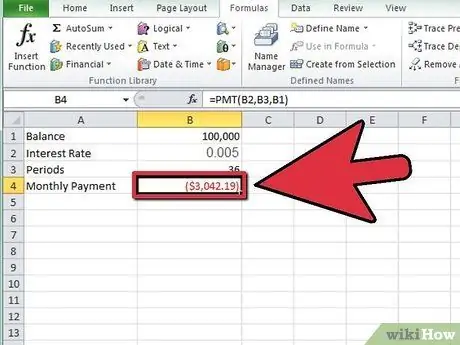- Autor Jason Gerald [email protected].
- Public 2024-01-19 22:14.
- Naposledy zmenené 2025-01-23 12:44.
Excel je aplikácia pracovného hárka, ktorá je súčasťou programu Microsoft Office. Pomocou programu Microsoft Excel môžete vypočítať mesačné splátky pre akýkoľvek typ pôžičky alebo kreditnej karty. Vďaka tomu môžete byť vo svojom osobnom rozpočte presnejší alokovať dostatok finančných prostriedkov na mesačné splátky. Najlepším spôsobom, ako vypočítať mesačné splátky v programe Excel, je použiť funkciu „funkcie“.
Krok
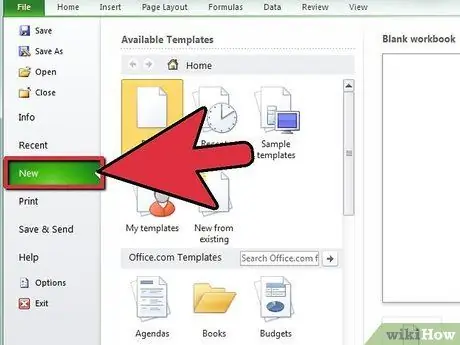
Krok 1. Otvorte program Microsoft Excel a nový zošit
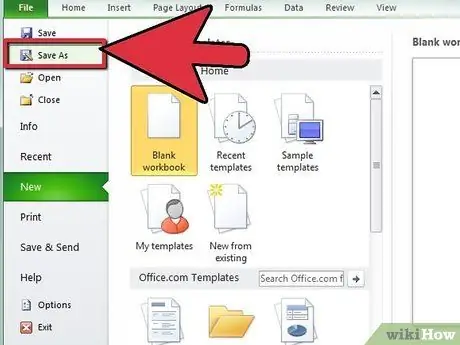
Krok 2. Uložte súbor zošita s príslušným a popisným názvom
Pomôže vám to nájsť si prácu, keď sa neskôr budete musieť na svoje údaje odvolať alebo ich zmeniť
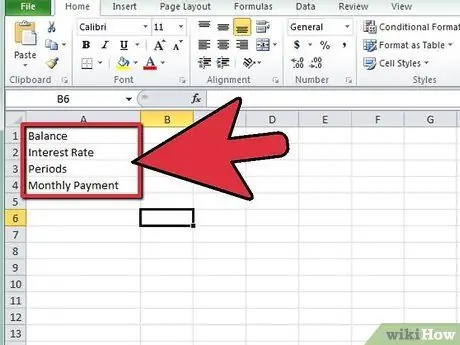
Krok 3. Vytvorte štítok v bunke A1 klesajúci na A4 pre premennú a výsledok výpočtu vašej mesačnej splátky
- Do bunky A1 zadajte „Zostatok“, do bunky A2 „Úroková sadzba“a do bunky A3 „Obdobie“.
- Do bunky A4 zadajte „Mesačná splátka“.
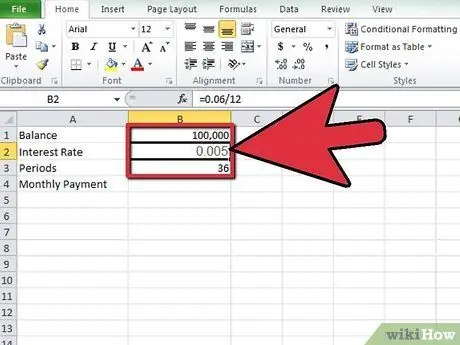
Krok 4. Zadajte premennú pre účet pôžičky alebo kreditnej karty do buniek od B1 do B3 a vytvorte vzorec programu Excel
- Zostávajúci splatný zostatok sa zadá do bunky B1.
- Ročná úroková sadzba vydelená počtom akruálnych období v jednom roku sa zadá do bunky B2. Tu môžete použiť vzorec programu Excel, napríklad „= 0,06/12“, ktorý predstavuje 6 -percentný ročný úrok účtovaný každý mesiac.
- Počet období vašej pôžičky sa zadá do bunky B3. Ak počítate mesačné splátky kreditnej karty, zadajte počet období ako rozdiel v mesiacoch medzi dneškom a dátumom, ktorý ste nastavili na splátku.
- Ak napríklad chcete splatiť splátky kreditnej karty o 3 roky, zadajte počet období „36“. Tri roky vynásobené 12 mesiacmi za rok sa rovnajú 36.
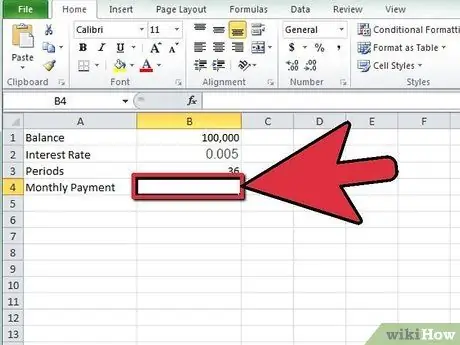
Krok 5. Vyberte bunku B4 kliknutím na ňu
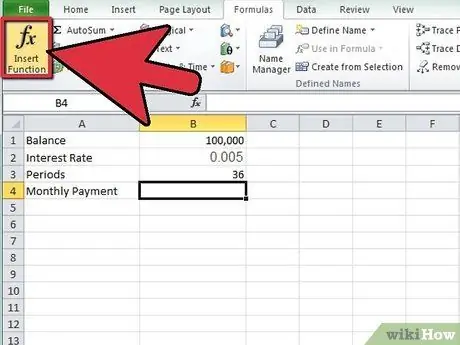
Krok 6. Kliknite na tlačidlo funkčnej skratky na ľavej strane panela vzorcov
Štítok na ňom je „fx“.
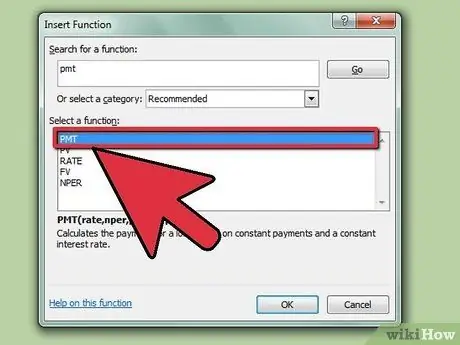
Krok 7. Vyhľadajte vzorec programu Excel „PMT“, ak nie je uvedený v zozname
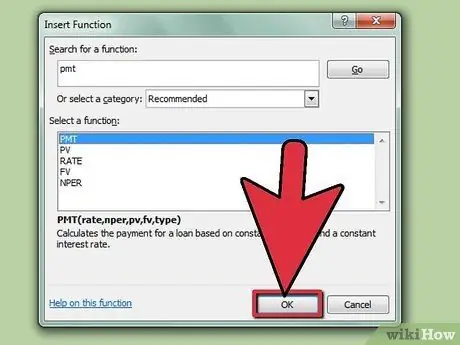
Krok 8. Kliknutím vyberte funkciu „PMT“, potom kliknite na tlačidlo „OK“
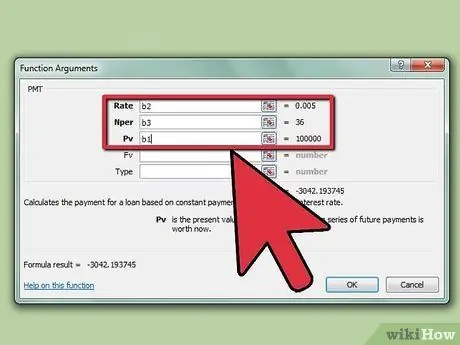
Krok 9. Vytvorte odkaz na bunku, do ktorej ste zadali podrobnosti pre každé pole v okne „Argumenty funkcií“
- Kliknite do okna poľa „Hodnotiť“a potom kliknite na bunku B2. Pole „Sadzba“teraz bude čerpať informácie z tejto bunky.
- Opakujte postup pre pole „Nper“kliknutím do tohto poľa a potom kliknutím na bunku B3, aby bolo možné nakresliť počet bodiek.
- Opakujte znova pre pole „PV“kliknutím do poľa a potom kliknutím na bunku B1. To prinúti vybrať zostatok z pôžičky alebo kreditnej karty pre túto funkciu.
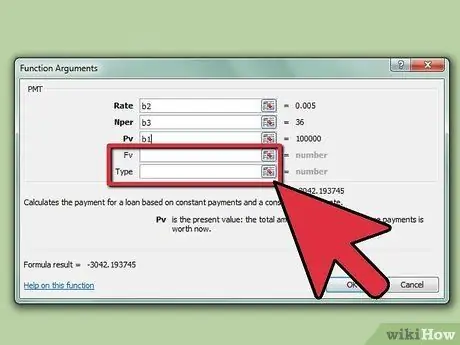
Krok 10. V okne „Argumenty funkcií“nechajte polia „FV“a „Typ“prázdne
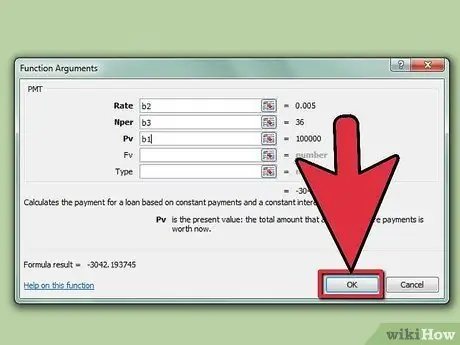
Krok 11. Dokončite postup kliknutím na tlačidlo „OK“
Vypočítaná mesačná splátka sa zobrazí v bunke B4 vedľa štítku „Mesačná splátka“